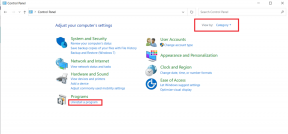Google 自動バックアップの写真を削除する方法
その他 / / April 03, 2023
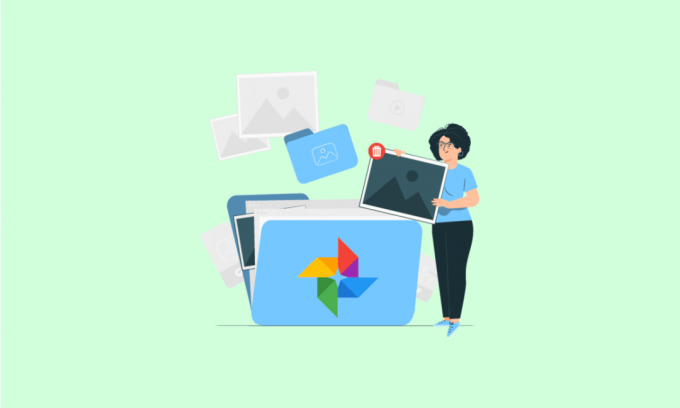
Google フォトが私たちの生活の一部になり、写真が携帯電話に何年も保存され、幸せな思い出や悲しい思い出を思い出させてくれることは誰もが知っています。 ただし、これらの写真が Google ドライブに自動的に保存されると、デバイスのストレージの約 80% が使用され、デバイスが誤動作する可能性があります。 Google の自動バックアップされた写真をどれだけ効率的に削除し、Google フォトによる写真の保存を永久に停止できるか疑問に思っていますか? この記事全体を読んで、Google バックアップ写真を電話から削除せずに削除する方法と、Google 自動バックアップ写真を削除する方法を詳しく理解してください。
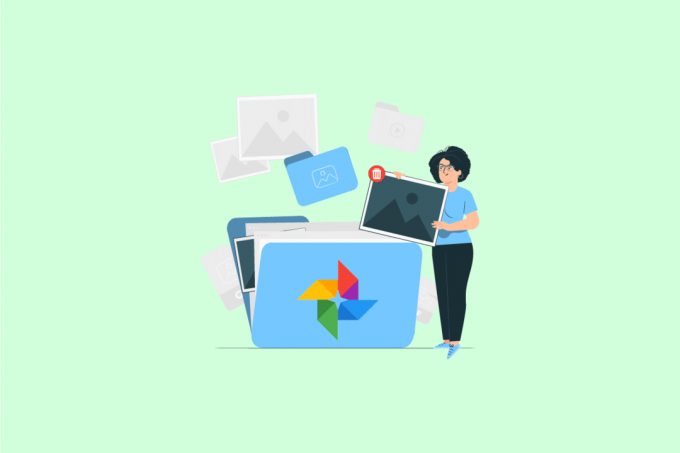
目次
- Google 自動バックアップの写真を削除する方法
- Androidで自動バックアップ写真を削除する方法?
- Google バックアップを削除して写真を同期するにはどうすればよいですか?
- サムスンの自動バックアップ写真を削除するにはどうすればよいですか?
- 自動バックアップ アルバムを削除するにはどうすればよいですか?
- Google ドライブに自動的に保存する方法を教えてください。
- 電話から削除せずにGoogleバックアップ写真を削除するにはどうすればよいですか?
- Google 自動バックアップの写真を削除する方法?
- Googleフォトが写真を保存しないようにするにはどうすればよいですか?
- Google アルバム アーカイブをオフにするにはどうすればよいですか?
- Picasa 自動バックアップを削除する方法
Google 自動バックアップの写真を削除する方法
さらに読み続けて、理解を深めるために便利なイラストを使用して、Googleの自動バックアップ画像を詳細に削除する方法を説明する手順を見つけてください.
ノート: スマートフォンには同じ設定オプションがないため、メーカーによって異なります。 したがって、設定を変更する前に、設定が正しいことを確認してください。 上記の手順は、 OnePlus Nord 5G 電話。
Androidで自動バックアップ写真を削除する方法?
以下の手順に従って、Google 自動バックアップの写真を削除します。
1. 開く Google フォト あなたのデバイス上のアプリ。

2. を長押し 希望の写真 をタップします。 消去.
![削除する写真を長押しして、[削除] | [削除] をタップします。 Google 自動バックアップの写真を削除する方法 » ウィキ便利 Google フォトによる写真の保存を停止する](/f/1790b3a6af0f73b899936f9e0a5883cc.jpeg)
3. タップする ゴミ箱に移動.
ノート: に 写真を完全に削除するから削除します。 ゴミ箱フォルダ それも。
![[ゴミ箱に移動 |] をタップします。 Google フォトによる写真の保存を停止する](/f/69de799aba8b6c67a4a47d00ef0ca3b6.jpeg)
また読む: Google フォトから完全に削除されたファイルを復元する方法
Google バックアップを削除して写真を同期するにはどうすればよいですか?
Google の自動バックアップされた写真を手動で削除するには、Google フォト アプリから実行できます。 フォローする上記の手順 不要な写真を削除します。
サムスンの自動バックアップ写真を削除するにはどうすればよいですか?
の圧倒的な使用の中で Androidフォン インドおよび海外では、Samsung が最も人気があります。 Samsung デバイスでは、複製されたすべてのデータを Samsung 自動バックアップ 特徴。 デバイスでバックアップをスケジュールすることもできます。 Google 自動バックアップの写真を削除するには、次の手順に従います。 上記の手順 Google フォト アプリで。
自動バックアップ アルバムを削除するにはどうすればよいですか?
自動バックアップ アルバムの削除は非常に簡単です。 それに応じて簡単な手順に従ってください。
1. 開ける Google フォト をタップします 図書館 右下隅から。
![Google フォトを開き、右下隅にある [ライブラリ] をタップ | Google フォトによる写真の保存を停止する](/f/eca11f7cebe8da4d317abda88ff1b97b.jpeg)
2. 開く 希望のアルバム 削除したい。
3. をタップします 三点アイコン 右上隅から。

4. 選択する アルバムを削除.

5. タップする 消去 ポップアップから。
![ポップアップで [削除] をタップ | Google 自動バックアップの写真を削除する方法](/f/bcad329041c02afff22cdcf3d10d997a.jpeg)
Google ドライブに自動的に保存する方法を教えてください。
写真や動画を Google ドライブに自動的に保存しますか? それほど手間をかけずに行うことができます。 手順を実行すると、Google ドライブに自動的に保存され、いつでもアクセスできるようになります。
1. 開ける Google フォト お使いのデバイスで。
2. をタップします プロフィール アイコン 右上隅から。

3. 選ぶ 写真の設定.

4. タップする バックアップと同期.

5. オンにする トグル バックアップと同期.

また読む: Google Sync を有効または無効にする方法
電話から削除せずにGoogleバックアップ写真を削除するにはどうすればよいですか?
デバイスから削除せずにGoogleの自動バックアップ画像を削除するには、無効にする必要があります ストレージ アクセス. その後、Google フォトから写真を削除しても、デバイスからは削除されません。 携帯電話から削除せずに Google バックアップ写真を削除するには、次の手順に従います。
1. 開ける 設定 お使いのデバイスで。
2. タップする アプリ.

3. タップする アプリ管理.
![[アプリ管理] をタップします | Google 自動バックアップの写真を削除する方法 » ウィキ便利 Google フォトによる写真の保存を停止する](/f/da88281f09c318e1e11f3c8438c88c2f.jpeg)
4. 選ぶ 写真.
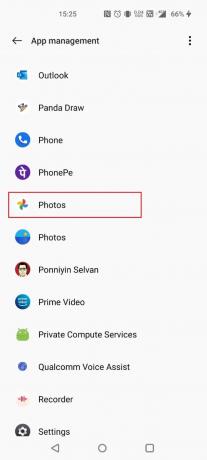
5. タップする 権限.

6. 選ぶ 保管所.

7. タップする 許可しない.

8. タップする とにかく許可しない.
![[許可しない] をタップします | Google 自動バックアップの写真を削除する方法 » ウィキ便利 Google フォトによる写真の保存を停止する](/f/8df83f61267ed36d084f6d848f119cd1.jpeg)
削除すると、バックアップされた Google フォトは携帯電話から削除されずに削除されます。
また読む: Googleフォトが変更を保存できない問題を修正
Google 自動バックアップの写真を削除する方法?
以下の手順に従って、Google 自動バックアップの写真を削除します。
1. 開く Google フォト アプリを長押し 希望の写真 削除したい。
2. タップする 削除 > ゴミ箱に移動.
![[ゴミ箱に移動 |] をタップします。 Google 自動バックアップの写真を削除する方法](/f/c9c3af0ade3fd757c8927a7eb7ff3933.jpeg)
Googleフォトが写真を保存しないようにするにはどうすればよいですか?
モバイル ストレージが使い果たされるという問題に直面することを本当に恐れている場合は、Google フォトが写真を自動的に保存しないようにすることができます。 以下の手順はまさにそれを行います。
1. 開ける Google フォト それぞれのデバイスで。
2. をタップします プロフィール アイコン > [写真の設定] > [バックアップと同期].

3. オンにする トグル バックアップと同期.

Google アルバム アーカイブをオフにするにはどうすればよいですか?
Googleは、と呼ばれる新機能を導入しました 私について また アルバム アーカイブ あなたのすべての写真があなたのために特別にアーカイブされています。 オフにすることはできませんが、以下の手順に従って画像を解凍できます。
1. 開ける Google フォト をタップします 図書館.
![Google フォトを開き、[ライブラリ] をタップします](/f/7b3e68c96fb6a35060ce584726b1528a.jpeg)
2. タップする アーカイブ Google フォトで。
![Google フォトの [アーカイブ] をタップ | Google フォトによる写真の保存を停止する](/f/bd893c8cc14b514b05a824a6d23e3ea6.jpeg)
3. を選択 希望の画像 をタップします。 三点アイコン 右上隅から。

4. タップする アーカイブ解除.

また読む: 複数の Google ドライブと Google フォトのアカウントを統合する
Picasa 自動バックアップを削除する方法
Picasa は、写真をバックアップするために特別に考案されたバックアップ プログラムでした。 それ自体をコンピューターのディスクに接続して、写真をバックアップします。 それはあなたがすることを可能にしました 編集、整理、共有 彼ら。 しかし、ご存じのとおり、Picasa は最初に Google に買収され、その後廃止されました。 ただし、次の手順を使用して、Picasa の自動バックアップ画像ファイルを見つけて削除することができます。
ノート: 以前に Picasa とリンクしたのと同じ Google アカウントにサインインしてください。
1. 訪問 Google アルバム アーカイブ サイトを開いて 希望の絵.
2. 次に、 三点アイコン.

3. クリック 写真を削除 > 削除 Picasa の自動バックアップから写真を完全に削除します。
![ポップアップから [削除] をクリックして、写真を Picasa アーカイブから完全に削除します。](/f/d808f748a4c2115d3e72bffd74d162fe.png)
おすすめされた:
- 2K アカウントを削除する方法
- Instagramで提案された投稿を取り除く方法
- Amazon Photosアカウントを削除するにはどうすればよいですか
- Googleフォトがバックアップされない問題を修正する10の方法
方法について学んだことを願っています Google 自動バックアップの写真を削除する. 以下のコメントセクションから、ご質問やご提案をお気軽にお寄せください。 また、次に学びたいことを教えてください。